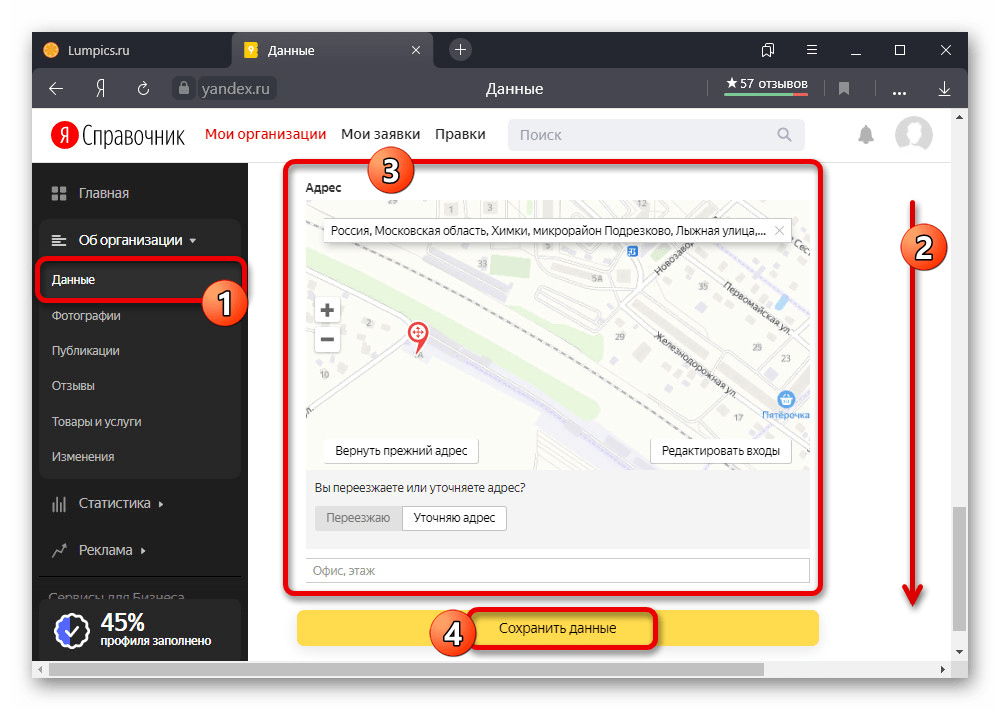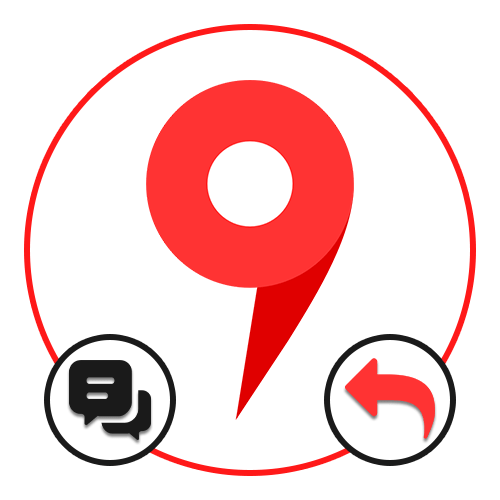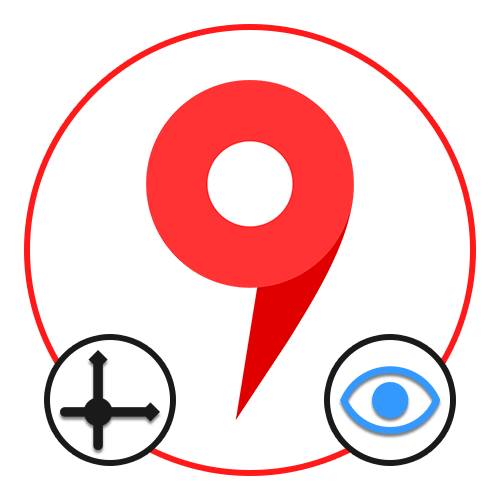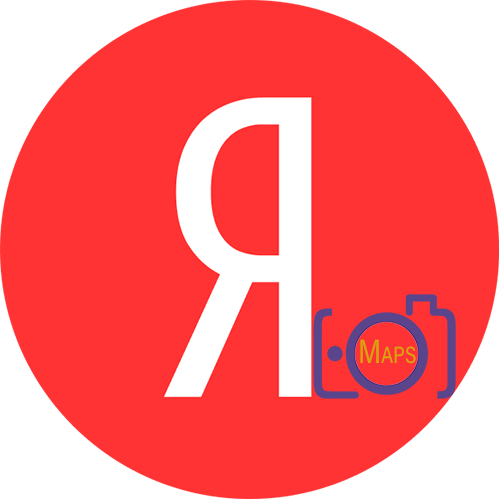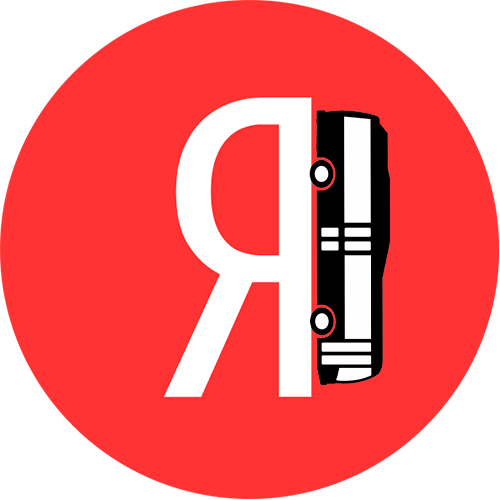Зміст

Спосіб 1: вказівка особистої інформації
На сайті і в додатку Яндекс.Карт при використанні єдиної облікового запису можна вдатися до закладок, виконавши збереження робочого і домашнього адреси. При цьому варто відзначити, що інформація автоматично дублюється в Яндекс.Паспорт і тому буде по необхідності використовуватися компанією на різних сервісах.
Перейти на Яндекс. Карти
завантажити Яндекс.карти з Google Play Маркету
завантажити Яндекс. карти з App Store
Варіант 1: Веб-сайт
- За допомогою наведеного вище посилання відкрийте веб-сайт служби та клацніть лівою кнопкою миші аватар профілю у верхньому правому куті сторінки. Після цього через Головне меню перейдіть в розділ»Закладки" .
- Перебуваючи на вкладці»місця" , натисніть кнопку " додати адресу» навпроти пункту «Дім» або «робота» . Єдиною відмінністю даних параметрів один від одного є значок, тоді як сам процес вказівки місця проводиться ідентичним чином.
- Заповніть текстове поле відповідно до того, яку саме адресу необхідно вказати. Додатково можете використовувати список, що випадає, щоб уточнити розташування, і Яндекс.Карту, що дозволяє вручну пересувати мітку без будь-яких обмежень.
- Визначившись з адресою об'єкта, скористайтеся кнопкою " Зберегти»
у нижньому лівому куті блоку. В результаті з'явиться мітка з особливим значком.

Який би з варіантів ви не вибрали, за необхідності в майбутньому адреси можна буде редагувати і видаляти. Більш того, зазначена інформація не потребує перевірки з боку адміністрації.
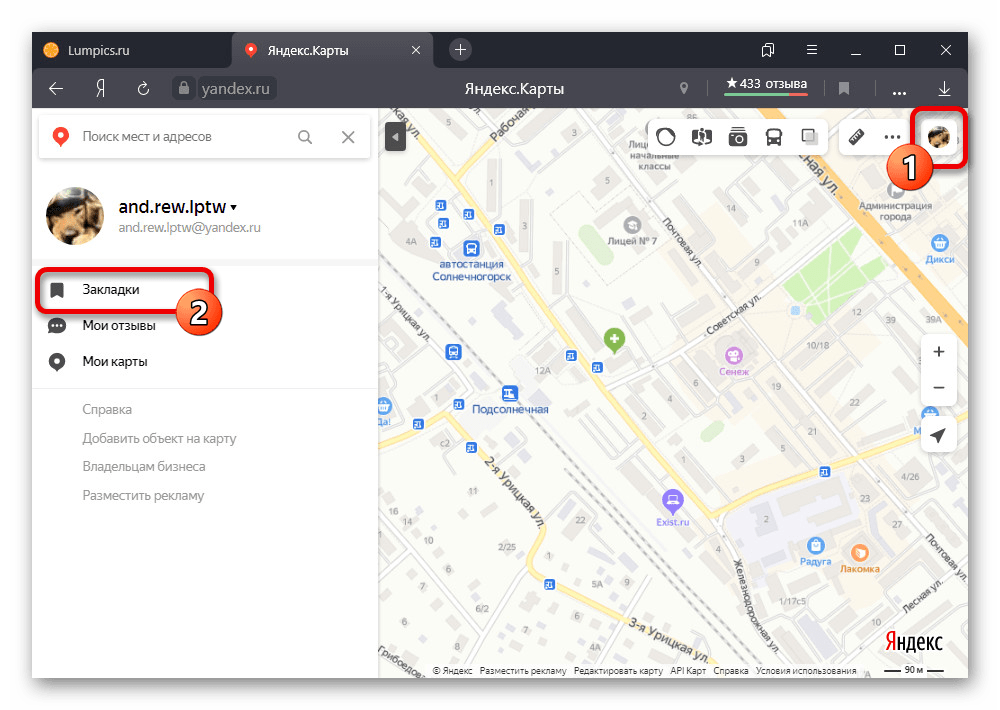
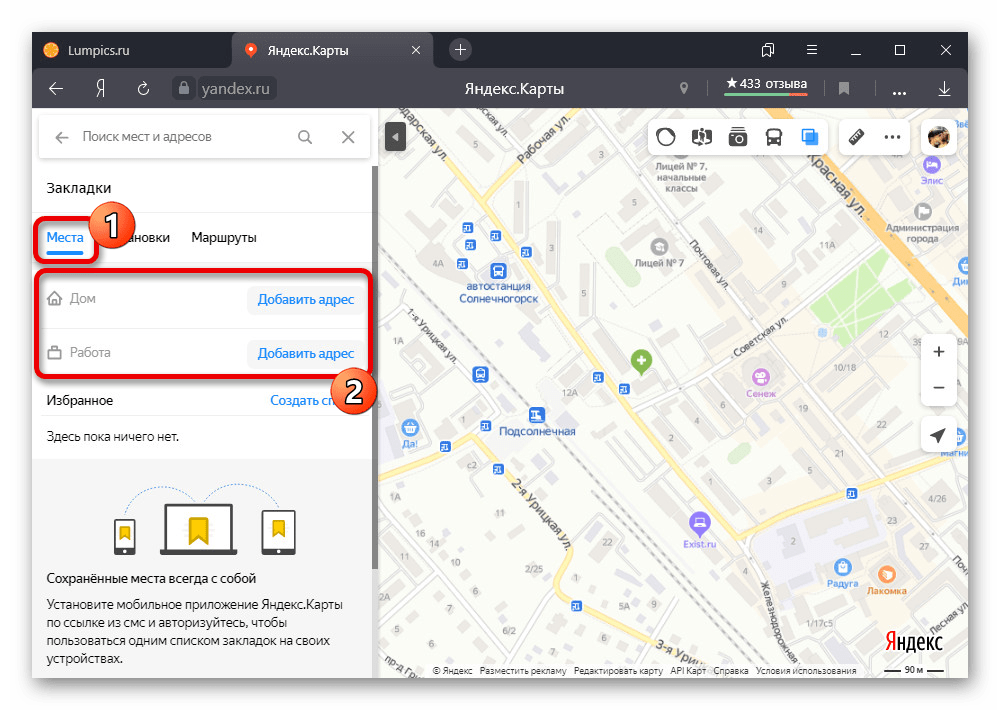
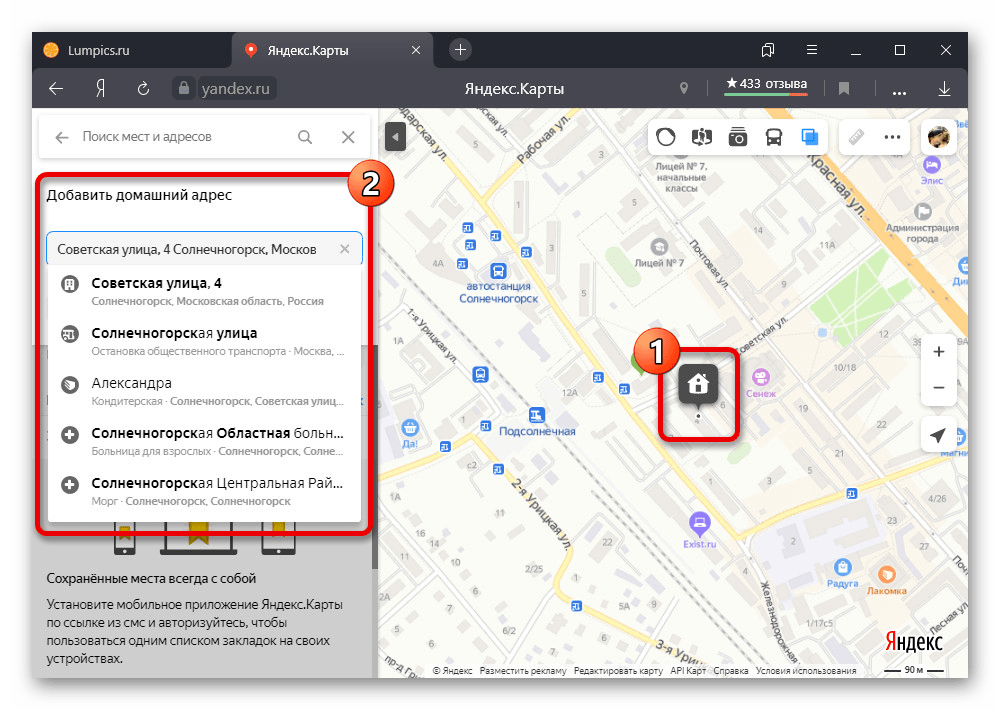
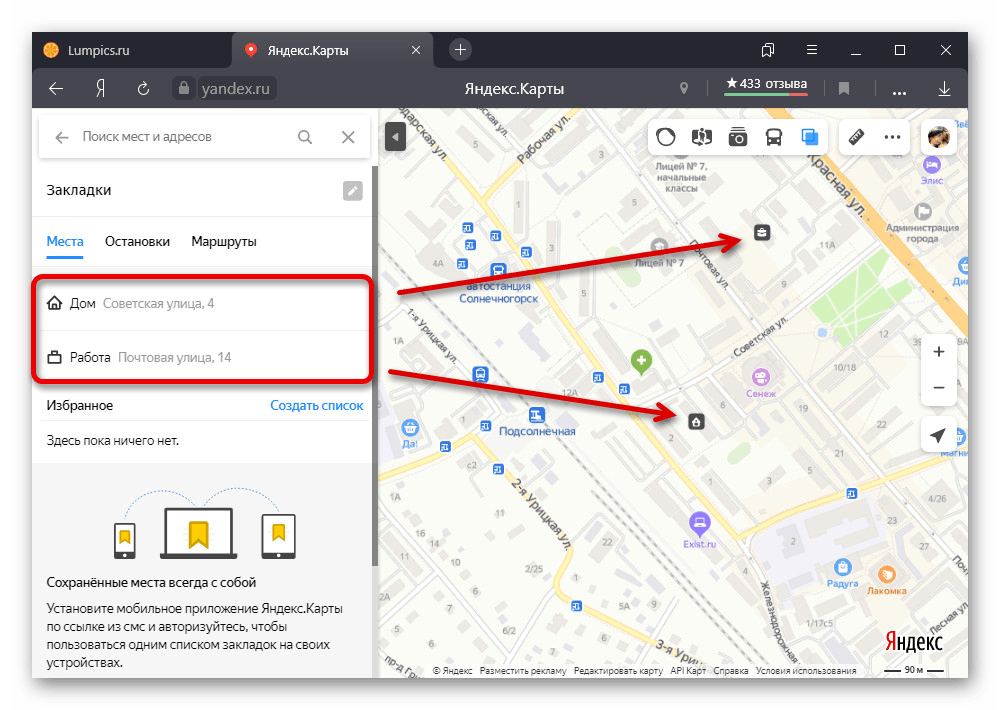
Варіант 2: Додаток
- Відкрийте мобільний додаток Яндекс.Карт і торкніться значка головного меню у верхньому лівому куті. Через представлений список потрібно перейти в розділ»Закладки" . Безумовно, це можливо тільки при наявності облікового запису.
- Перейдіть на вкладку»Мої місця" за допомогою навігаційної панелі та натисніть »додати" навпроти «Вдома» або «роботи» . У разі якщо ви вже прив'язували адреси через веб-сайт, тут будуть представлені відповідні дані.
- Перебуваючи в режимі Додавання об'єкта, скористайтеся текстовим полем для адреси. Також можете вручну змінити місце, пересуваючи карту таким чином, щоб маркер був в центрі екрану.
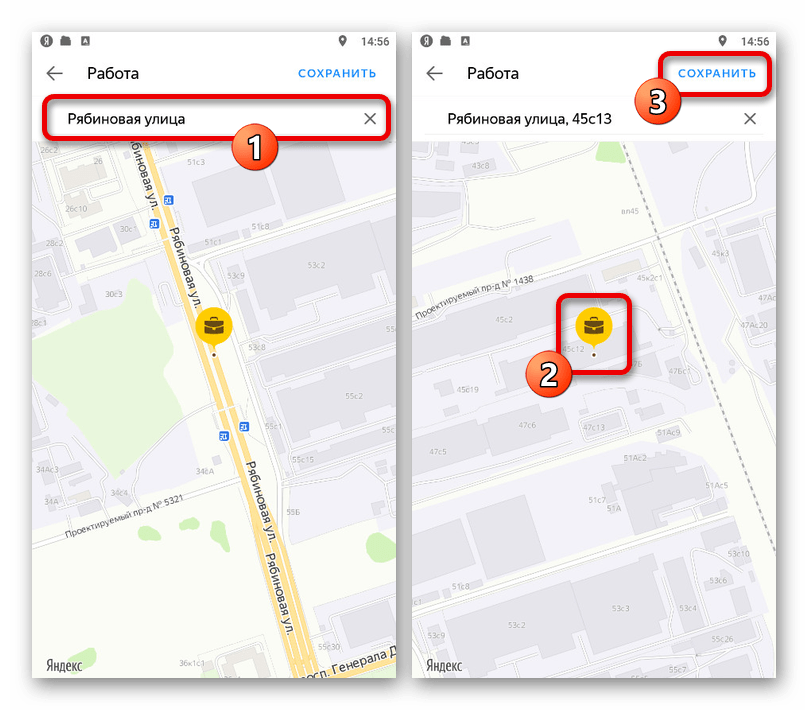
Для завершення скористайтеся посиланням " Зберегти» у верхньому правому куті програми. Після цього інформація на сторінці з закладками і в профілі Яндекса буде оновлена.
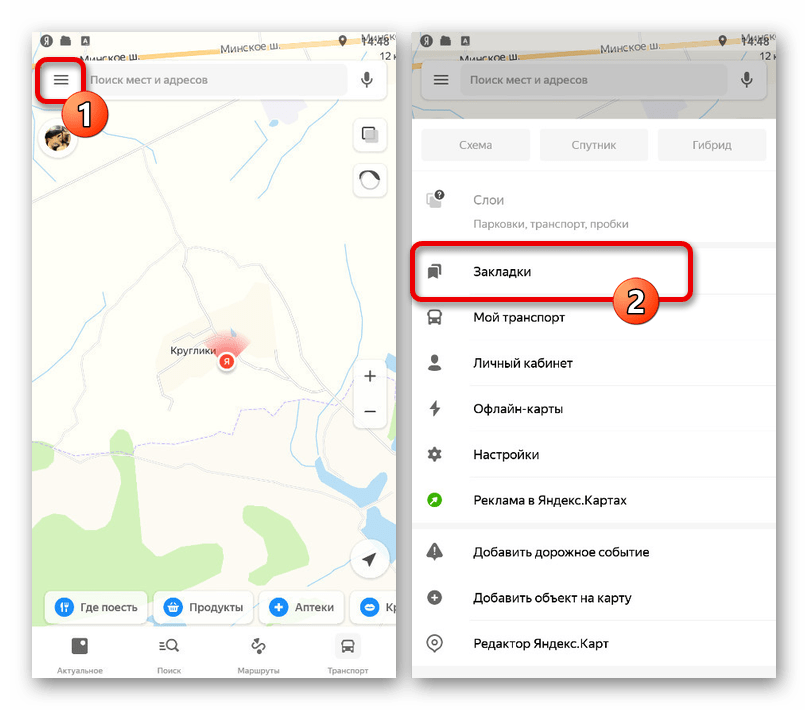
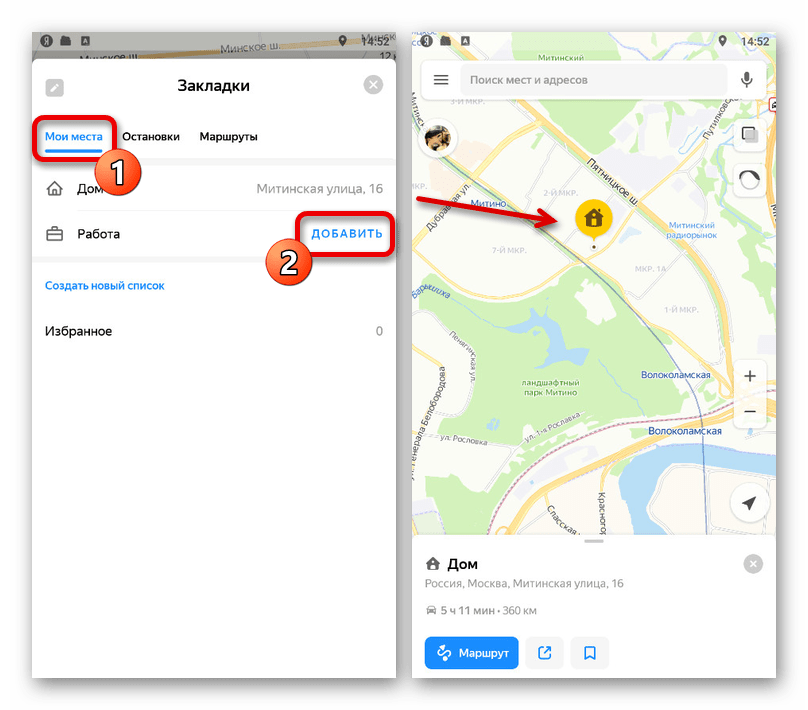
Спосіб 2: Додавання відсутнього об'єкта
Незважаючи на високу опрацювання сервісу, деякі адреси, організації та інші об'єкти можуть з тих чи інших причин бути відсутніми на Яндекс.Карта. Спеціально для таких випадків на сайті і в додатку передбачена форма зворотного зв'язку, яка використовується для відправки заявок на додавання місця на адресу адміністрації.
Варіант 1: Веб-сайт
- При використанні повної версії сайту торкніться значка профілю в правому верхньому куті і в що з'явився зліва блоці виберіть пункт " додати об'єкт на карту» . Також можете клікнути правою кнопкою миші в робочій області і скористатися опцією " додати об'єкт» у контекстному меню.
- Який би варіант не був обраний, після цього в лівій частині сервісу з'явиться список основних об'єктів. Клацніть по рядку з відповідним варіантом, щоб відкрити форму для уточнення деталей.
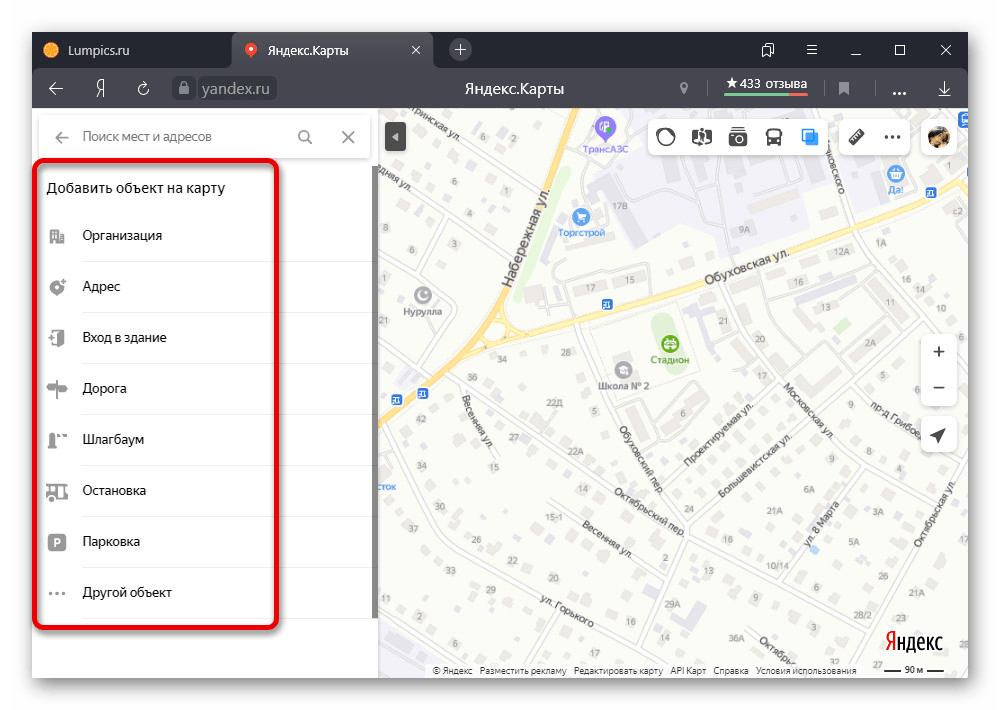
У кожному окремому випадку кількість і найменування полів, і вимоги до змісту, може відрізнятися. Єдине, що завжди залишається незмінним, це можливість додавання фотографії.
- Змінити адресу можна шляхом перетягування значка по карті з затиснутою лівою кнопкою миші.
- Для відправки заявки на додавання місця заповніть кожне доступне поле і натисніть кнопку»надіслати"
. Точність зазначеної інформації безпосередньо вплине на рішення модераторів.
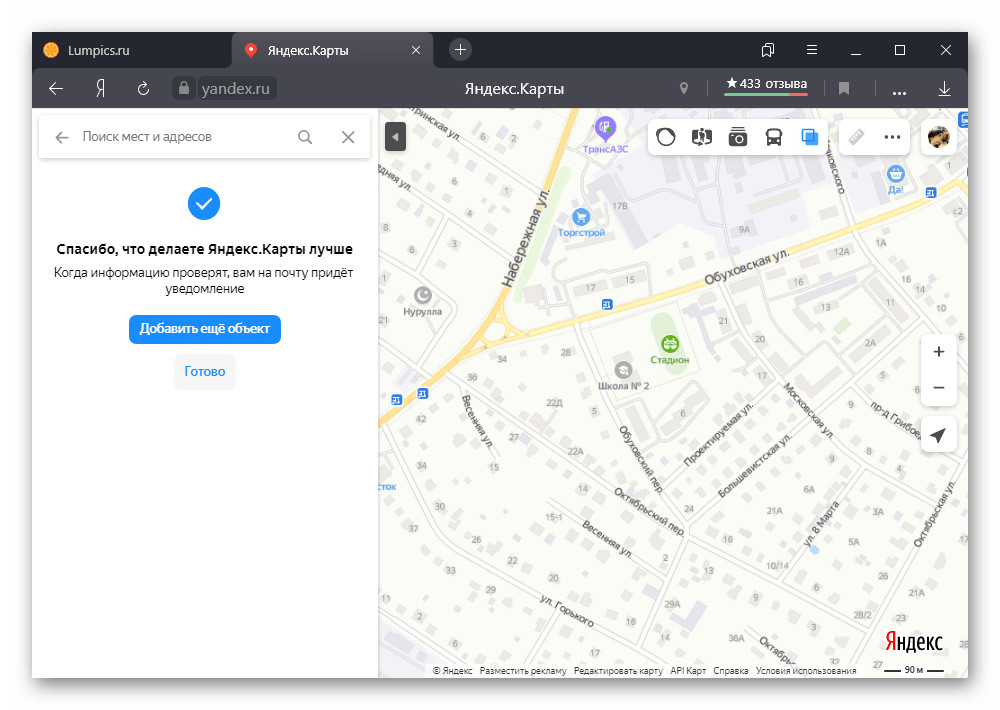
Дізнатися про появу місця на карті після перевірки можна буде за допомогою повідомлення по електронній пошті.
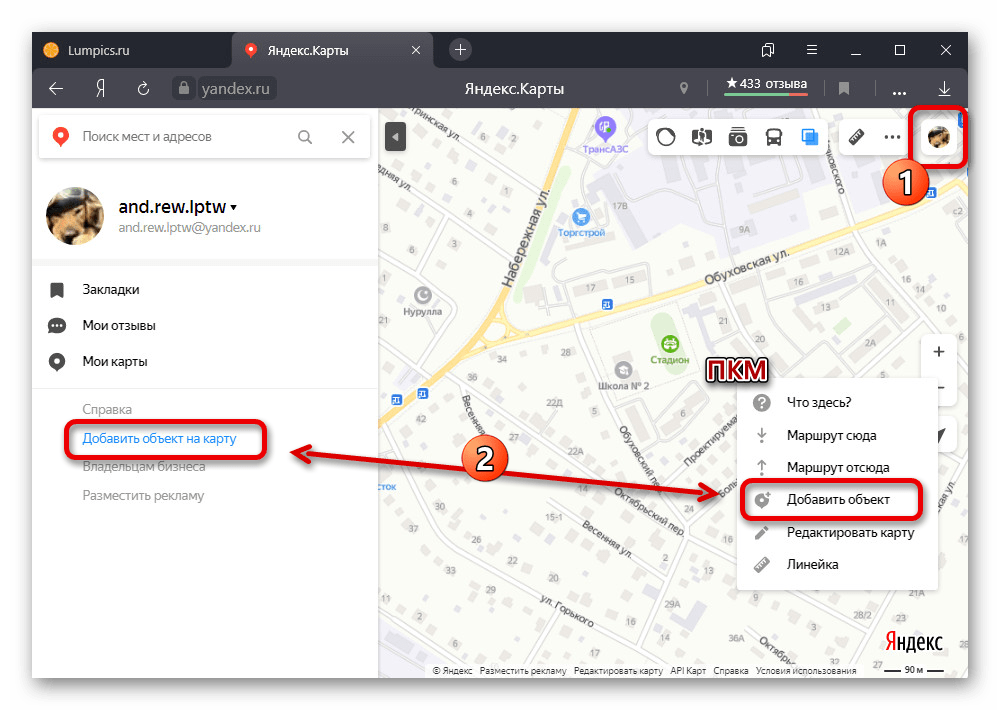
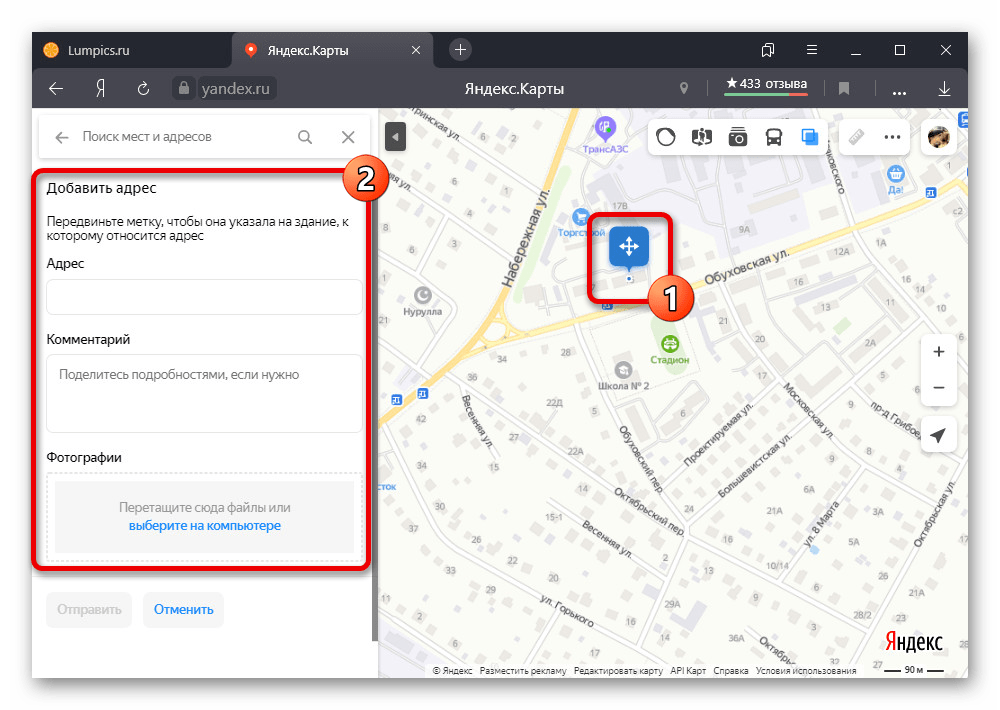
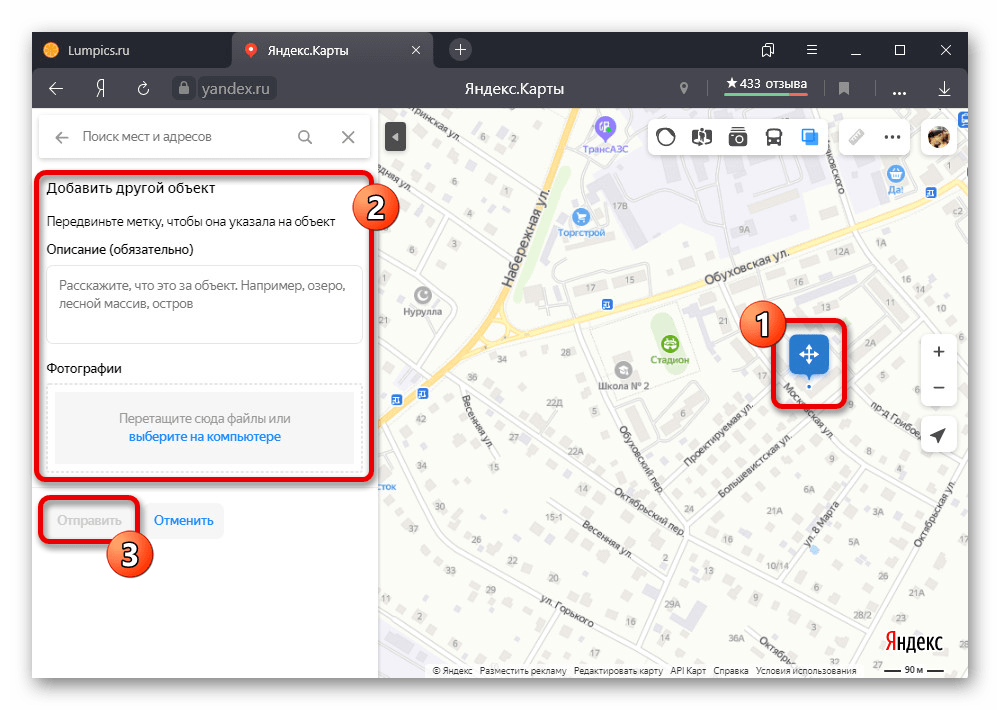
Варіант 2: Додаток
- Перебуваючи в мобільному клієнті відповідного сервісу, на верхній панелі торкніться значка головного меню і перейдіть в розділ " додати об'єкт на карту» .
- Виберіть один із різновидів місць, представлених у списку. У більшості випадків, не рахуючи додавання організацій, відразу ж відкриється редактор адреси, за допомогою якого необхідно вказати точку.
- Після цього заповніть необхідні поля з уточненнями і натисніть»Готово" . Найкраще вказати якомога більше даних, щоб адміністрації було простіше перевірити інформацію.
- Для того щоб відправити заявку, на останньому етапі натисніть кнопку»надіслати"
, по необхідності додавши коментар.
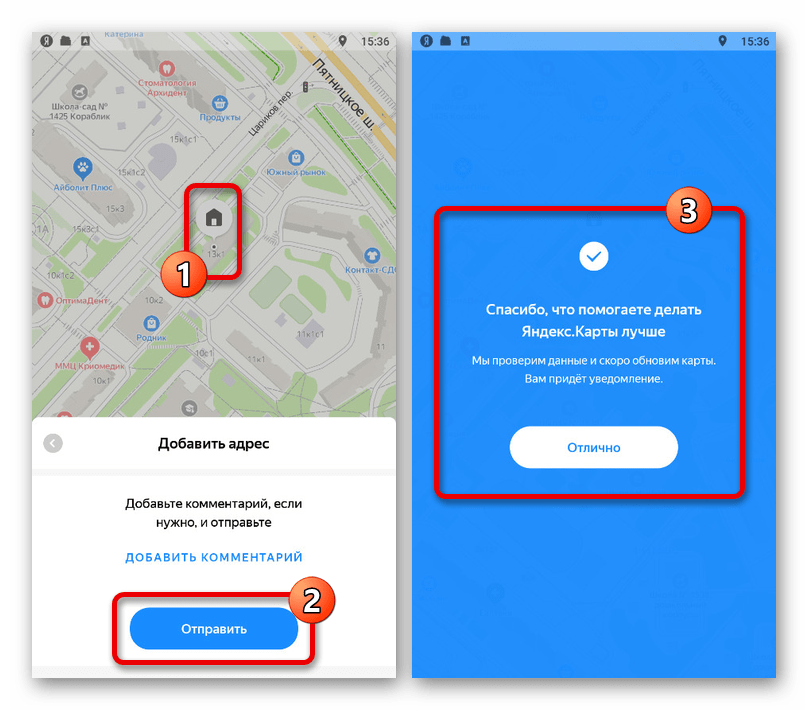
Процес додавання організацій відрізняється від описаного, так як в цьому випадку потрібно створити цілу компанію.
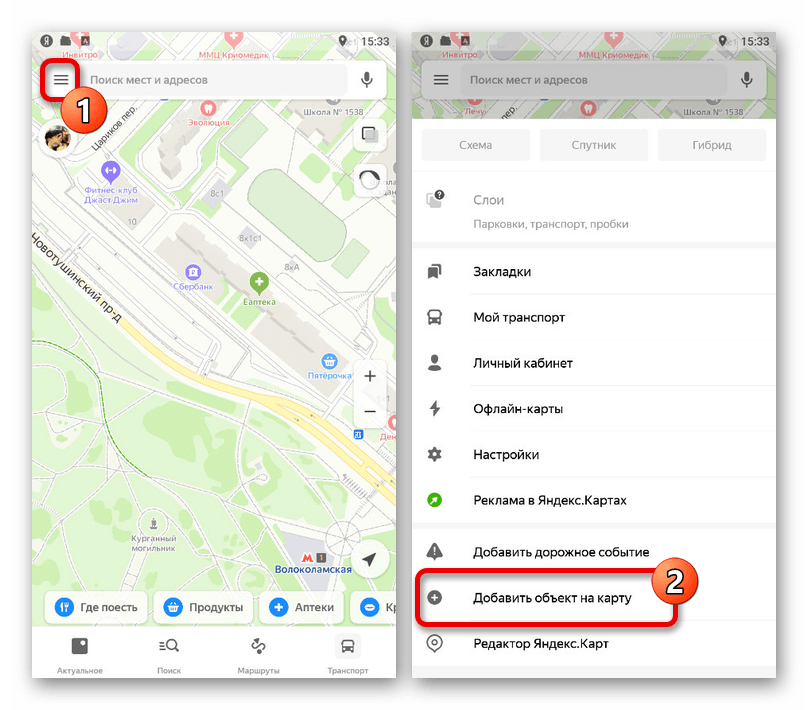
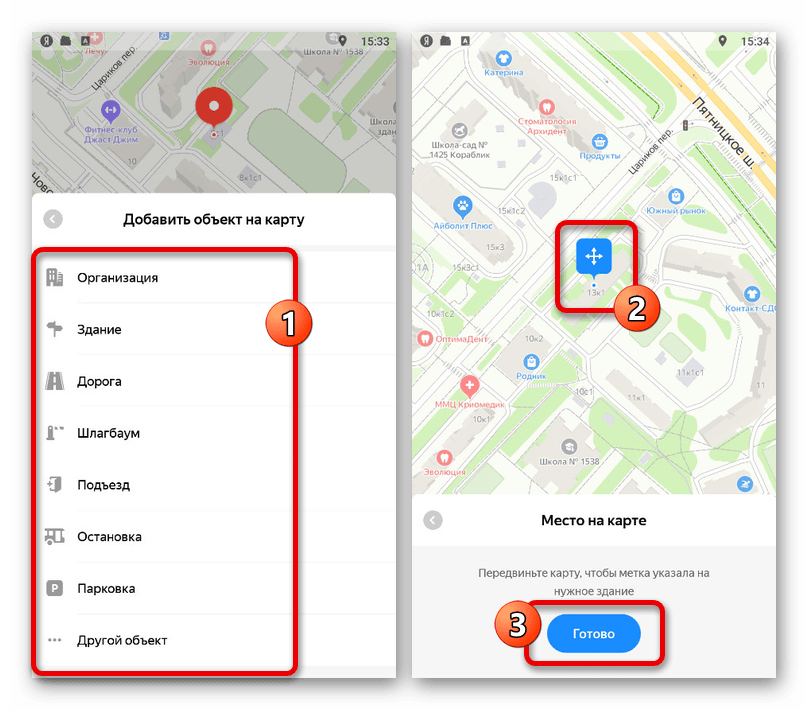
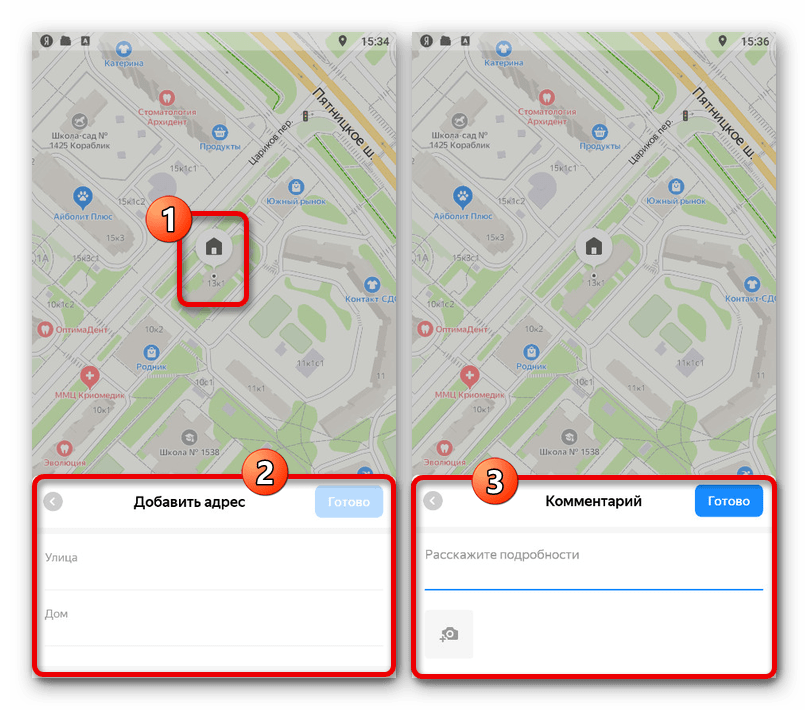
Спосіб 3: Зміна народної карти
Ще один спосіб додавання місць полягає у використанні іншого пов'язаного сервісу " народні карти» , розробленого спеціально для того, щоб кожен користувач міг створювати відсутні об'єкти, тим самим допомагаючи адміністрації. Тут, як і у випадку з основним сайтом, присутня обов'язкова модерація.
- Перейдіть на веб-сайт народних карт Яндекса і насамперед скористайтеся кнопкою»створити" на верхній панелі"» В результаті з'явиться вікно з можливістю вибору різновиду об'єкта.
- Визначившись з типом, встановіть в потрібному місці мітку, прив'язану до мишки. Також обов'язково доповніть інформацію про об'єкт, що додається за допомогою полів у спливаючому вікні.
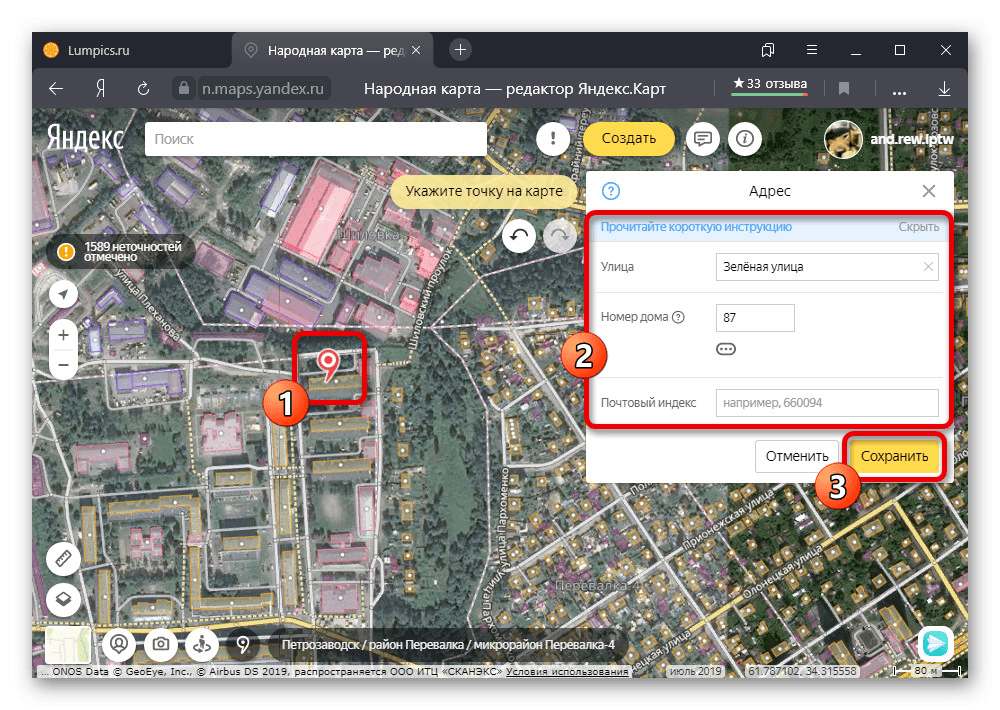
Деякі різновиди міток можуть сильно відрізнятися від звичайного вказівки будь-якої точки. Наприклад, це поширюється на інструменти виділення цілих зон.
- Завершивши редагування, натисніть кнопку " Зберегти» у наведеному вище блоці. Якщо зазначеної інформації буде достатньо, збереження відбудеться без будь-яких проблем.
- Як ми вже згадували, модерація в даному випадку є обов'язковою. Статус перевірки можна відстежити через внутрішню систему повідомлень на верхній панелі.
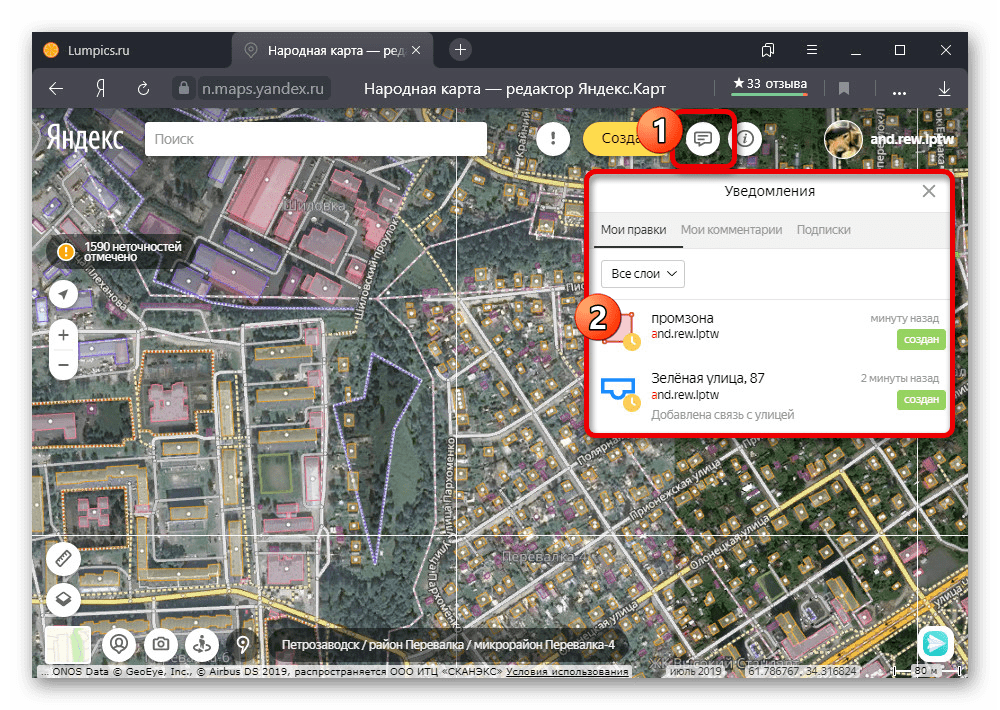
Незважаючи на те, що народні карти мають власний мобільний клієнт, процедура редагування доступна тільки в повній версії веб-сайту.
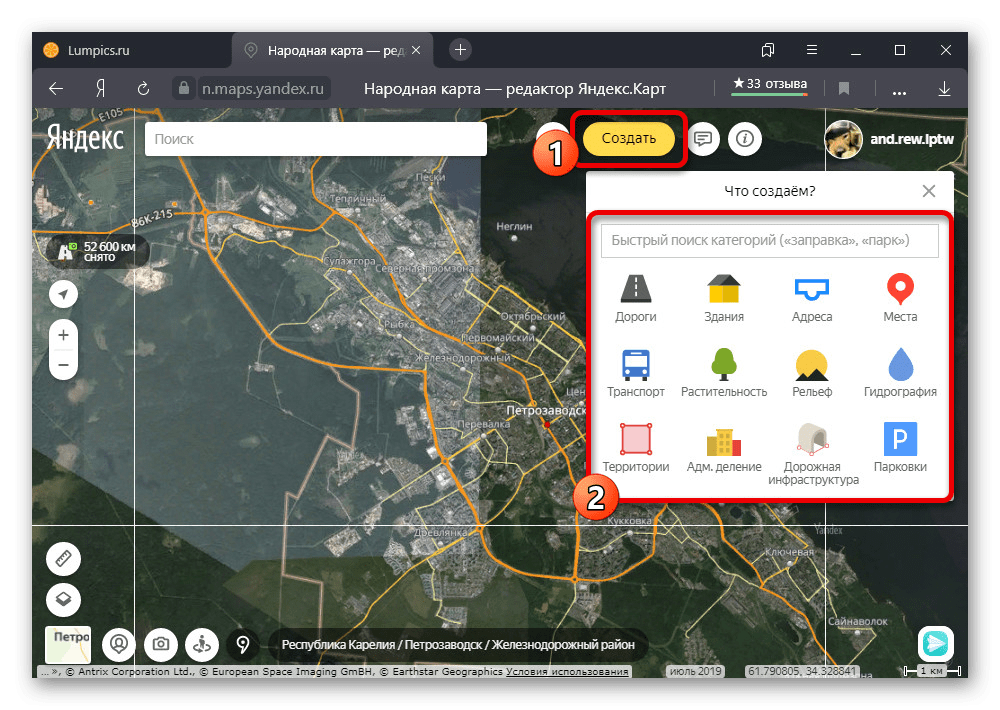
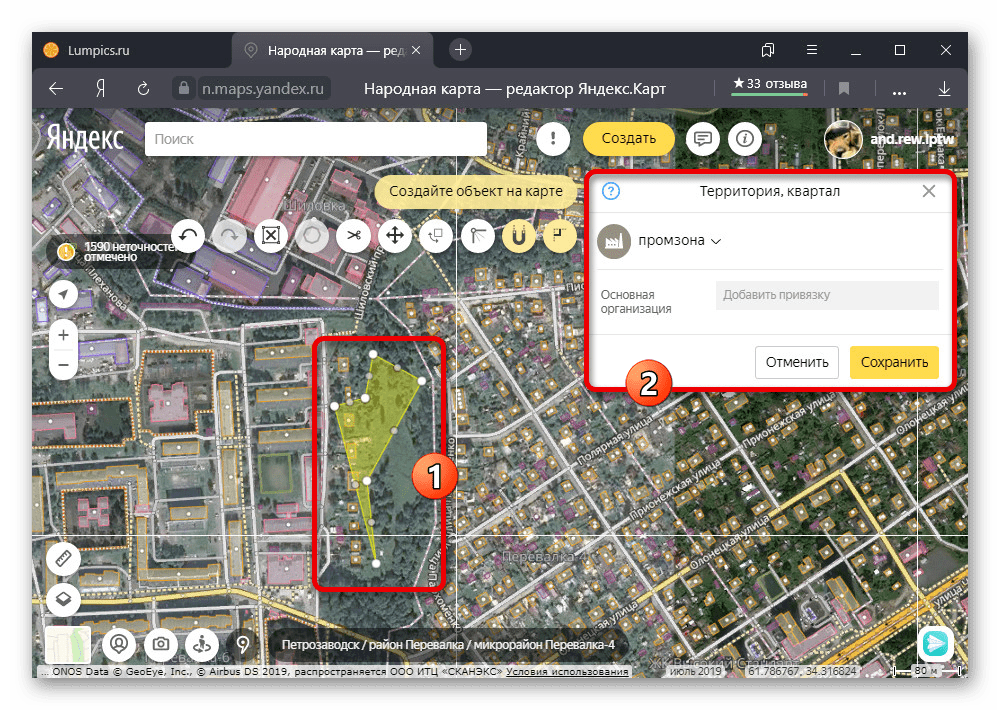
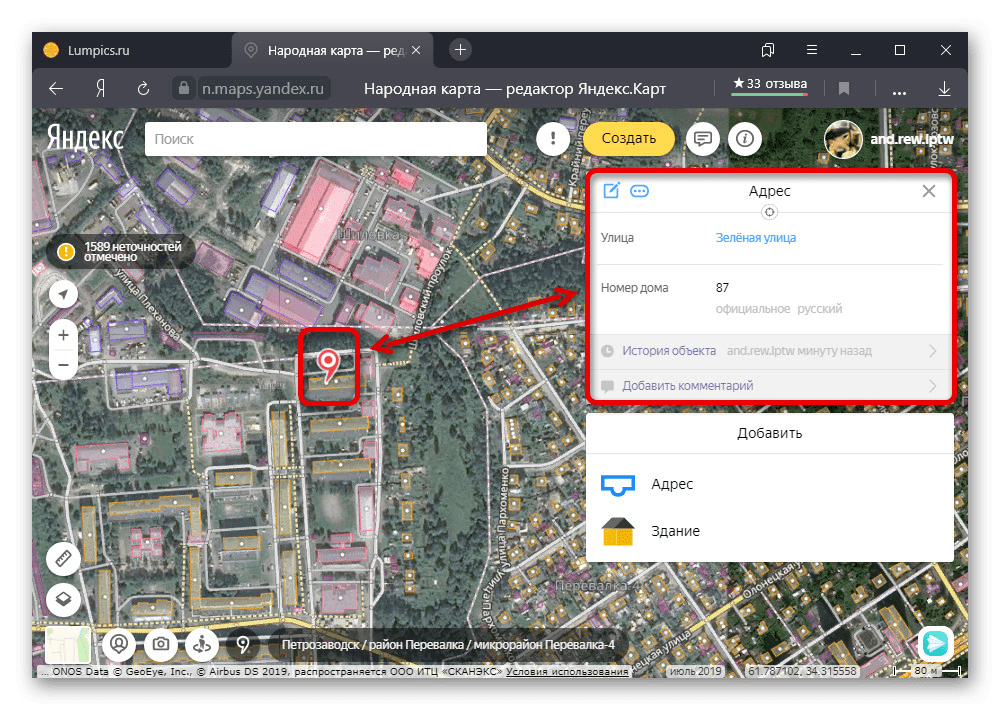
Спосіб 4: Створення та налаштування організації
Якщо ви є власником нової організації і хочете, щоб офіс з'явився на Яндекс.Картах, зробити це можна шляхом реєстрації компанії в Яндекс.Довідник. При цьому сервіс не має окремого додатка, через що кожен етап доведеться виконувати в браузері на комп'ютері.
Крок 1: Реєстрація організації
- Використовуючи вказану нами посилання, перейдіть на головну сторінку Яндекс.Довідника і на вкладці «мої організації» натисніть кнопку " додати організацію» .
- Заповніть текстове " назва компанії» відповідно до бажаної назви. Саме це значення відображається в заголовку картки кожного підприємства на Яндекс.Карта.
- Обов'язково вкажіть " Вид діяльності» компанії. В даному випадку слід використовувати заготовлені варіанти зі списку.
- Оскільки додавання організації є основною метою, на наступному кроці натисніть " так, є філія, магазин, офіс» .
- Заповніть поле " адреса офісу»
відповідно до місця розташування потрібного об'єкта. Можете тут же скористатися мініатюрною копією карти, щоб встановити маркер в точне місце.
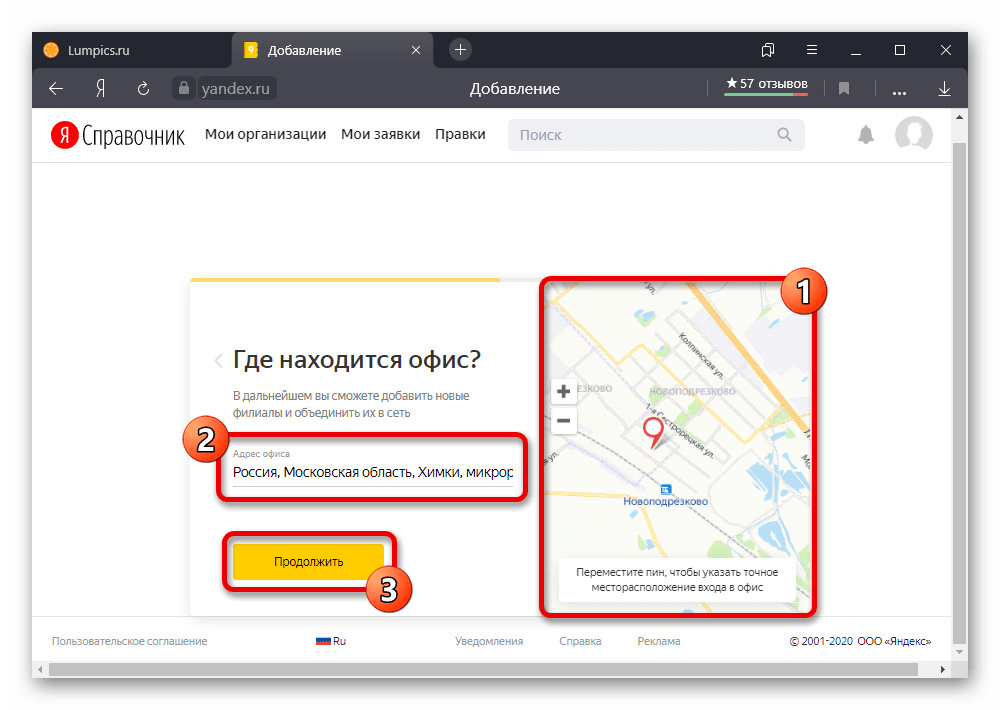
На останньому етапі вкажіть контактні дані і виконайте підтвердження будь-яким зручним способом.
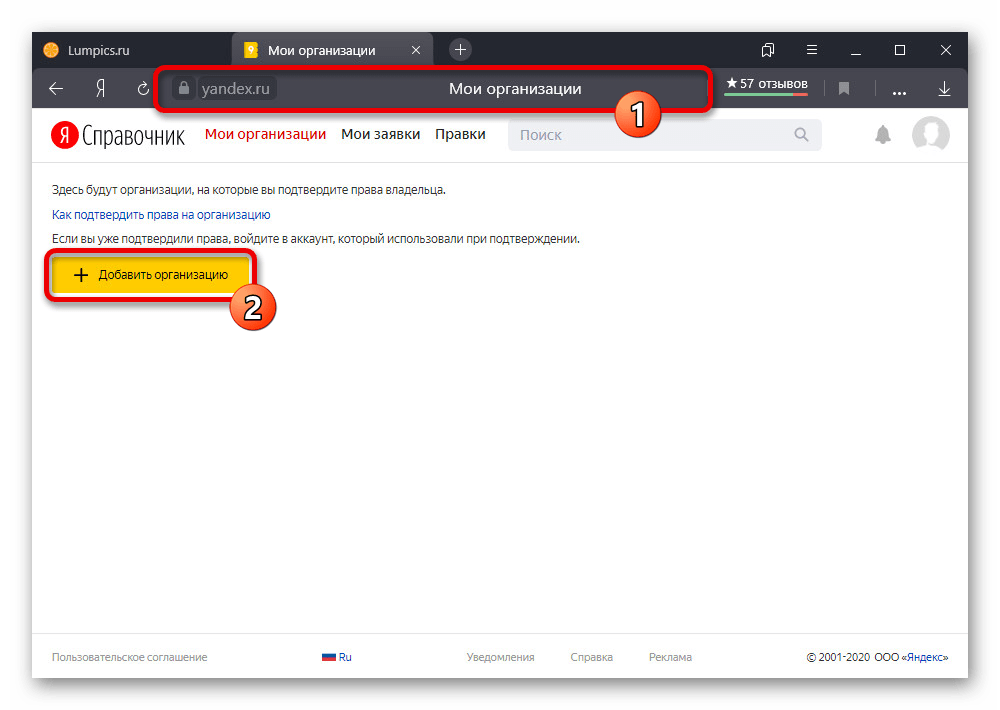
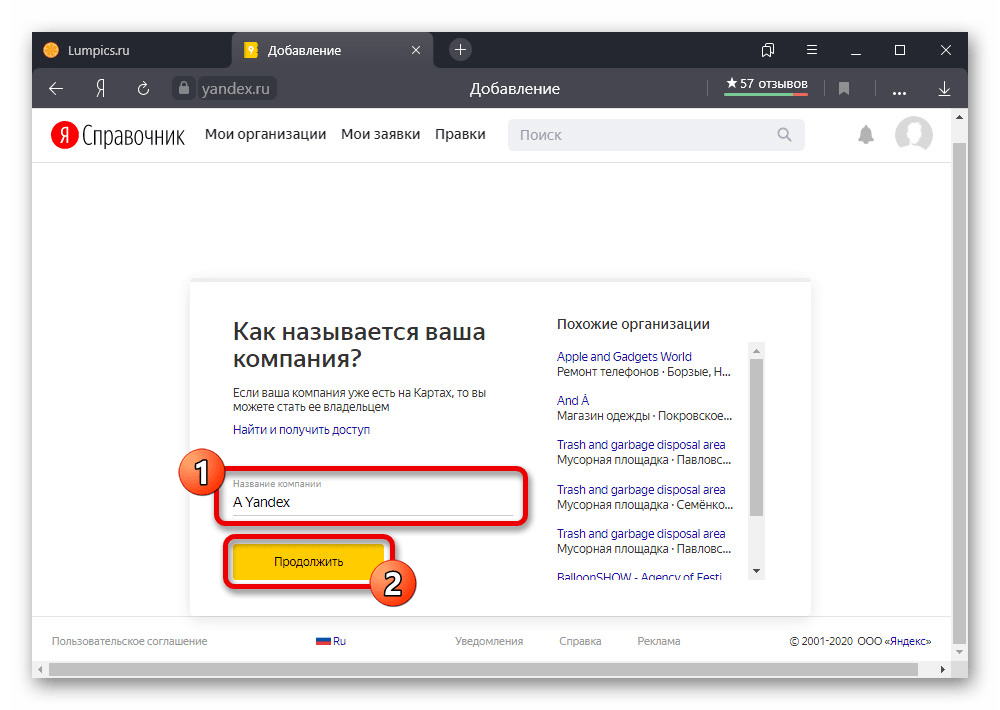
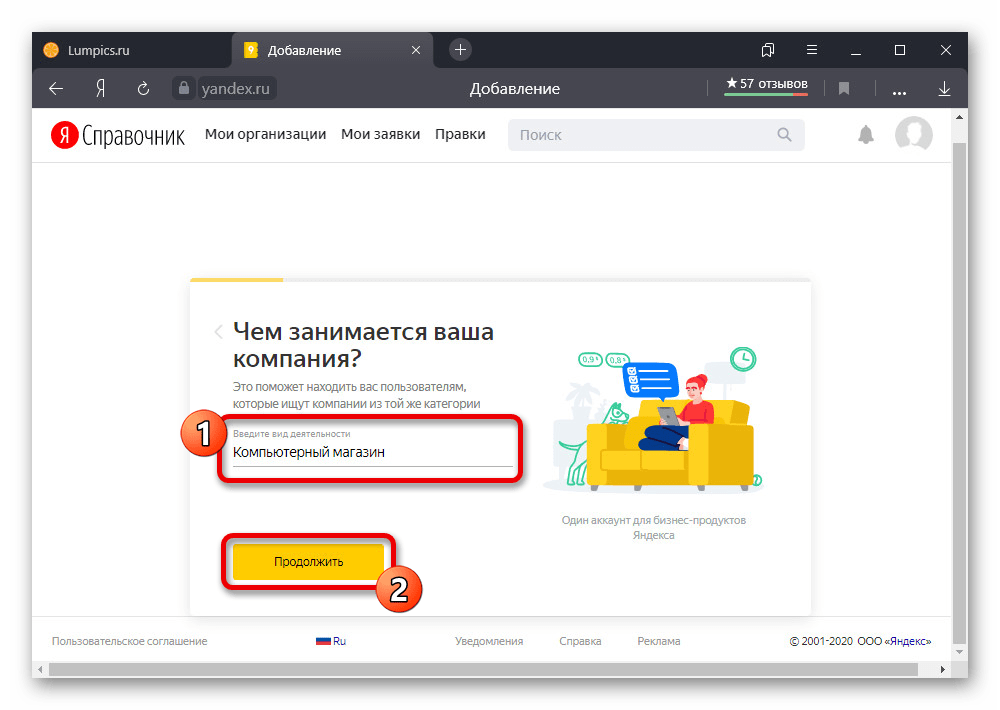
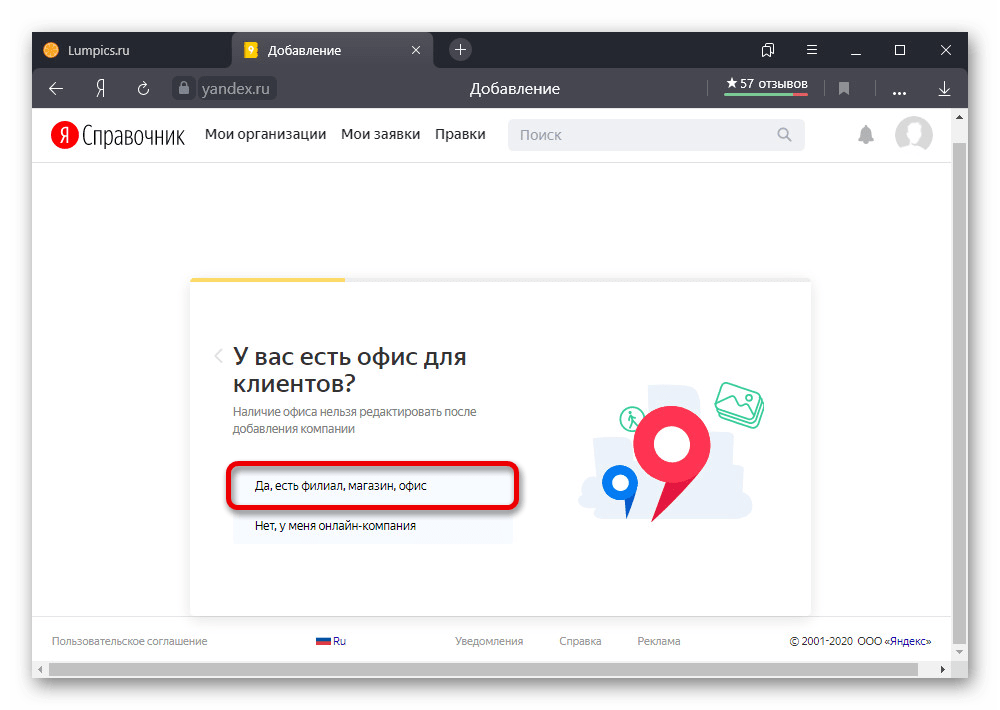
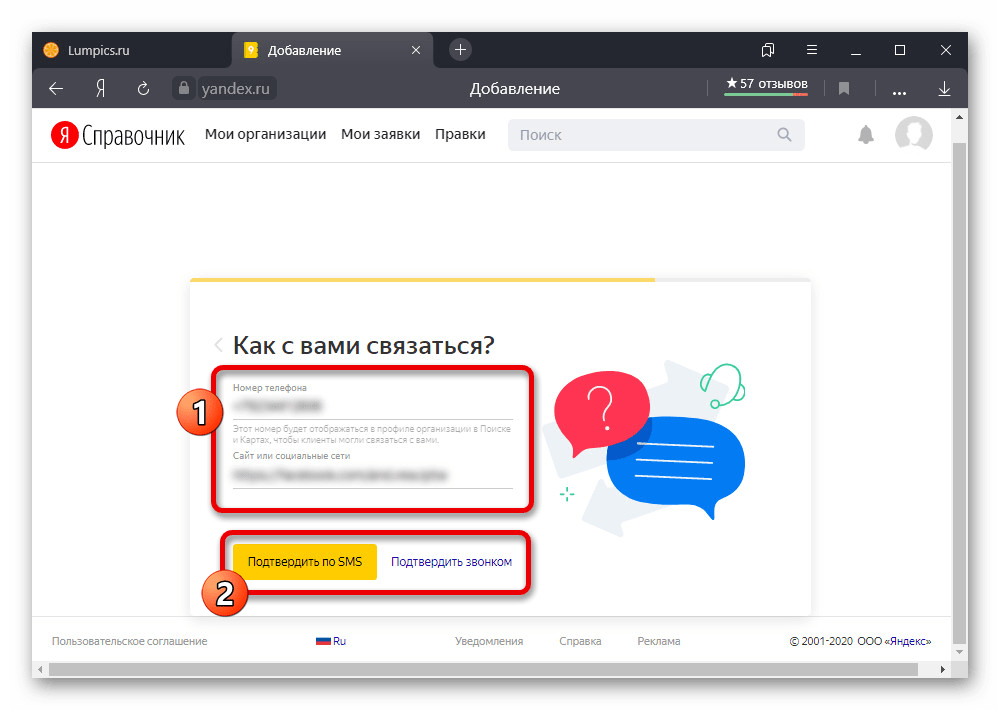
Крок 2: Налаштування компанії
- Після того як організація буде зареєстрована, слід відразу ж приступити до Налаштування. Найкраще для цього використовувати зазначений на скріншоті розділ, який дозволяє швидко перемикатися між ключовими параметрами.
- Нові компанії навіть в разі успішної реєстрації далеко не відразу з'являються в сервісах Яндекса. Для початку необхідно пройти модерацію, статус якої відображається на вкладці»мої заявки" .
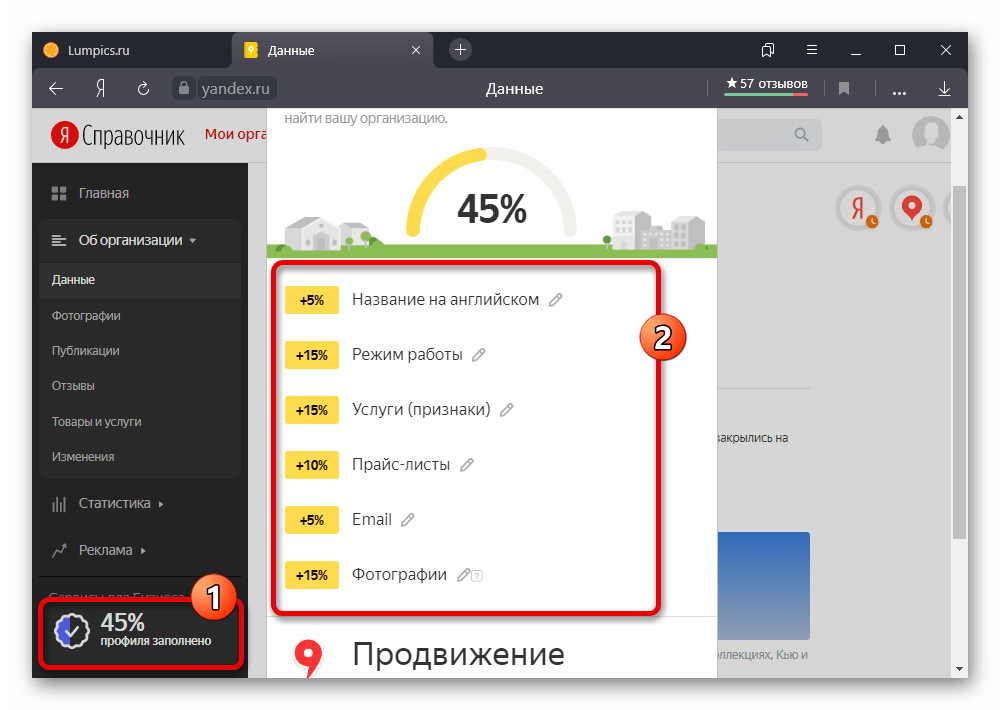
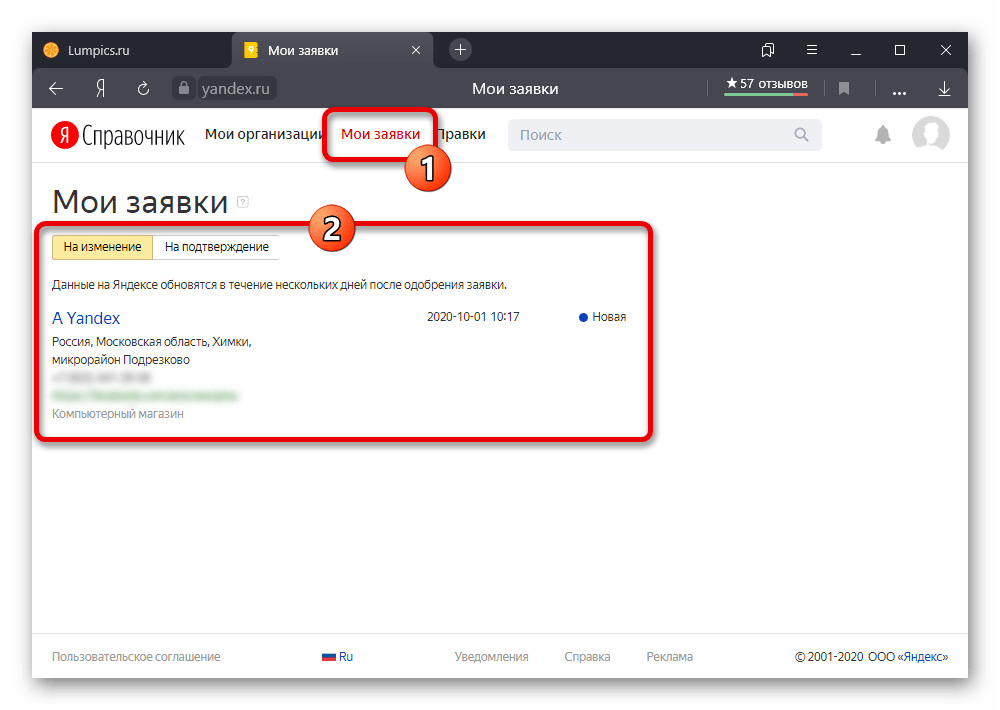
Крок 3: Управління адресами
- Раніше доданий місце по необхідно можна змінити через параметри. Для цього відкрийте розділ»дані" , прокрутіть до самого низу і відредагуйте інформацію в блоці «адреса» .
- Зверніть увагу, що в залежності від початкових налаштувань компанії, необхідний підрозділ може мати інше найменування і управління, наприклад, " Територія надання послуг»
.
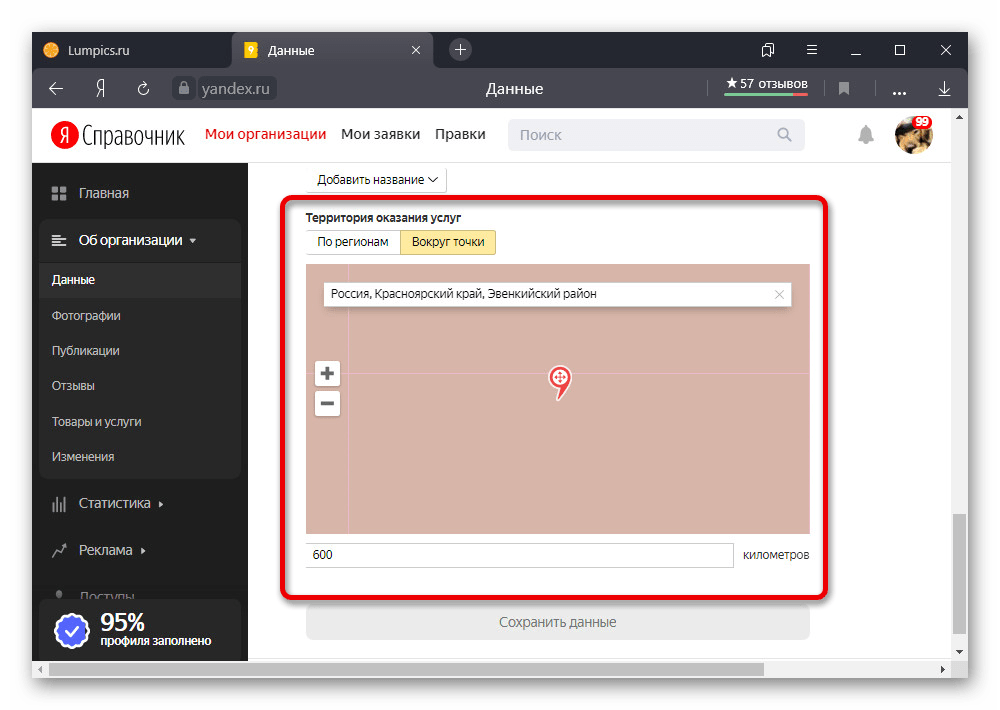
Кожна зміна організації, в тому числі місця розташування офісу або території, проходить модерацію, і лише через кілька днів відображається на Яндекс.Карта. Варто зазначити, що кожна компанія обмежена однією адресою, проте може бути пов'язана мережею з іншими офісами.